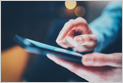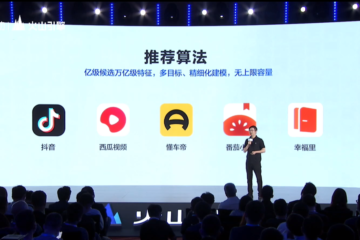IT Info
外付けドライブにmacOS12Montereyインストーラーを作成する方法
このチュートリアルでは、新しくリリースされた macOS12モントレーベータアプリケーション。外付けドライブを使用すると、OS を再ダウンロードせずに複数のコンピューターにインストールし、既存の OS 内から開始する代わりにクリーン インストールを実行し、トラブルシューティング ツール用にインストーラーの組み込みリカバリを起動することができます。 開始するには、 macOS12ベータ版のインストールアプリケーションと 16GB以上の外部ストレージドライブが必要です。強い>。通常、これにはUSBスティックが最適ですが、SDカード(MacにSDカードスロットがある場合)、より大きな外付けハードドライブのパーティション、または別の種類の外付けストレージドライブを使用することもできます。 注:macOSMontereyは現在開発者専用のベータ版です。パブリックベータは来月かそこらにリリースされ、アップルにサインアップできます。このガイドは現在、開発者向けベータ版のインストーラー作成プロセスを説明しており、今後、通常の Mac App Store リリースが利用可能になったときに更新されます。いつものように、すべてのベータテストは自己責任で行ってください。 特に最初に完全バックアップを作成せずに、動作が重要なマシンにベータオペレーティングシステムをインストールしないでください。 macOSモントレーベータインストーラーの作成方法 1) macOS12ベータ版のインストールアプリケーションのコピーをダウンロードします。 有料のApple D eveloperアカウントをお持ちのユーザーは、ベータアクセスユーティリティをダウンロードセクションからダウンロードできます a href=”https://developer.apple.com/download/”> AppleDeveloperアカウントページ。インストールしたら、システム環境設定、ソフトウェアアップデートを開いてベータ版を表示し、ダウンロードします。 他のユーザーは他の場所でコピーを見つける必要があります。 無料でパブリックベータに参加できますが、ベータリリースを待つ必要があります。パブリックベータユーザーには、わずかに異なるバージョンのベータアクセスユーティリティが提供されます。インストールしたら、システム環境設定、ソフトウェアアップデートを開いてベータ版を表示およびダウンロードします。 2)ダウンロードが完了すると、Macが起動します。 macOS12インストーラーアプリ。今はインストールしたくないので、終了して、/Applications フォルダを開き、そこにインストーラを配置します。名前を変更したり、/アプリケーションから移動したりしないでください。 3) 16GB以上のドライブを GUIDパーティションマップにフォーマットします/strong>およびディスクユーティリティの Mac OS拡張(ジャーナル)。 このガイドでは、方法に慣れていない場合にその方法を説明しています。 注:外付けドライブのすべてのデータが消去されます。 4)簡単にするために新しくフォーマットしたドライブに USB という名前を付けます。 p> 5) 次に、Terminal アプリケーションを起動し、次のコマンドを貼り付けます: sudo/Applications/Install\ macOS \ 12 \ Beta.app/Contents/Resources/createinstallmedia–volume/Volumes/USB–nointeraction Read more…